Cómo deshabilitar la papelera y la captura de pantalla Efectos de sonido en una Mac

Mueva un archivo a la papelera, vacíe la basura o haga una captura de pantalla del escritorio de su Mac y su Mac emitirá un sonido . Si estás harto de esos sonidos de arrugamiento de papel y obturador de la cámara, puedes inhabilitarlos cambiando una sola opción.
Esta opción no es necesariamente la que esperas. Podría pensar que la opción para deshabilitar el sonido basura estaría en la ventana de Preferencias del Finder, pero no lo es.
Cómo deshabilitar los Efectos de Sonido en un Mac
Esta opción está disponible en la ventana Preferencias del Sistema. Ábrelo haciendo clic en el menú Apple en la barra de herramientas y seleccionando "Preferencias del sistema".
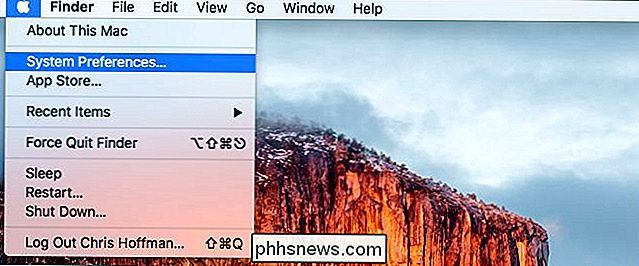
Haz clic en el ícono "Sonido" en la segunda fila de la ventana de Preferencias del Sistema.
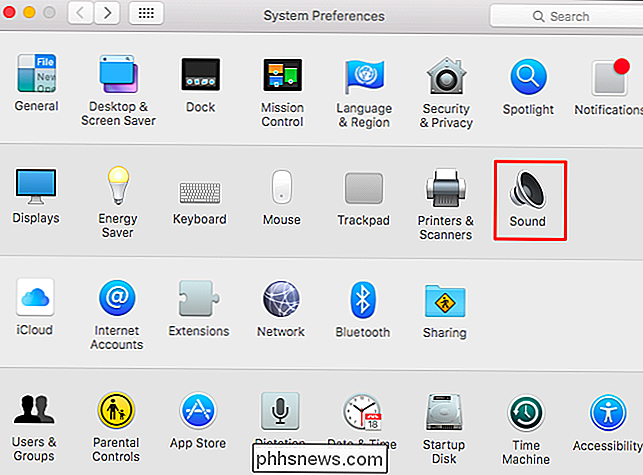
Desactiva la opción "Reproducir efectos de sonido de la interfaz de usuario" la pestaña Efectos de sonido.
No se explica claramente en esta ventana, incluso si se pasa el mouse sobre la opción, pero deshabilitar esta opción deshabilitará los sonidos de la basura y la captura de pantalla en su Mac.
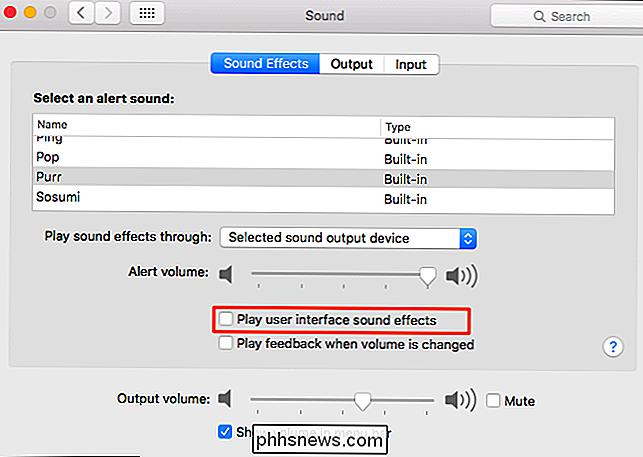
Cómo deshabilitar los efectos de sonido con un comando
El siguiente comando hace exactamente lo mismo cambiando la opción anterior. Solo es necesario si quieres automatizar esto. Por ejemplo, algunas personas pueden querer agregar este cambio a una secuencia de comandos que cambie varias configuraciones en una nueva Mac de una vez.
Para deshabilitar los efectos de sonido, ejecute el siguiente comando en una ventana de Terminal:
predeterminado com de escritura. apple.systemsound "com.apple.sound.uiaudio.enabled" -INT 0
Para deshacer los cambios y volver a activar los efectos de sonido, ejecute el siguiente comando: com.apple
defaults write com.apple.systemsound" .sound.uiaudio.enabled "-int 1
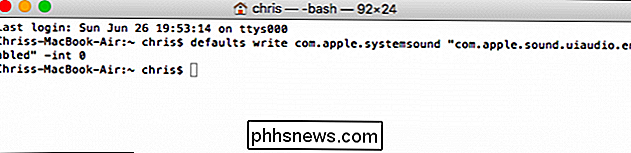
Si está utilizando la Mac de otra persona y no desea cambiar la configuración, puede desactivar temporalmente el efecto de sonido temporalmente silenciando la Mac. Ajuste el nivel de volumen en "silenciar" y la Mac no reproducirá un sonido audible cuando realice estas acciones.

Cómo solucionar los problemas de identificación táctil más comunes
¿Touch ID en su iPhone o iPad no funciona tan bien como solía hacerlo? ¿Se necesitan varios intentos para desbloquear su dispositivo? Este podría ser el signo de un problema de hardware, o podría ser algo mucho más simple y fácil de reparar. El botón de inicio en su dispositivo iOS es una pieza sensible de la tecnología.

Cómo bloquear la exposición de la cámara de su iPhone y centrarse en iOS
ÚLtimamente hemos estado hablando de la cámara en el iPhone y está ampliamente aceptado que es una de las mejores, si no la mejor cámara en un teléfono móvil. Hoy, queremos explicar cómo bloquear la exposición de la cámara y el enfoque automático. Normalmente, cuando usa la cámara en su iPhone o iPad, puede tocar la pantalla y se enfocará en el área que seleccione.



